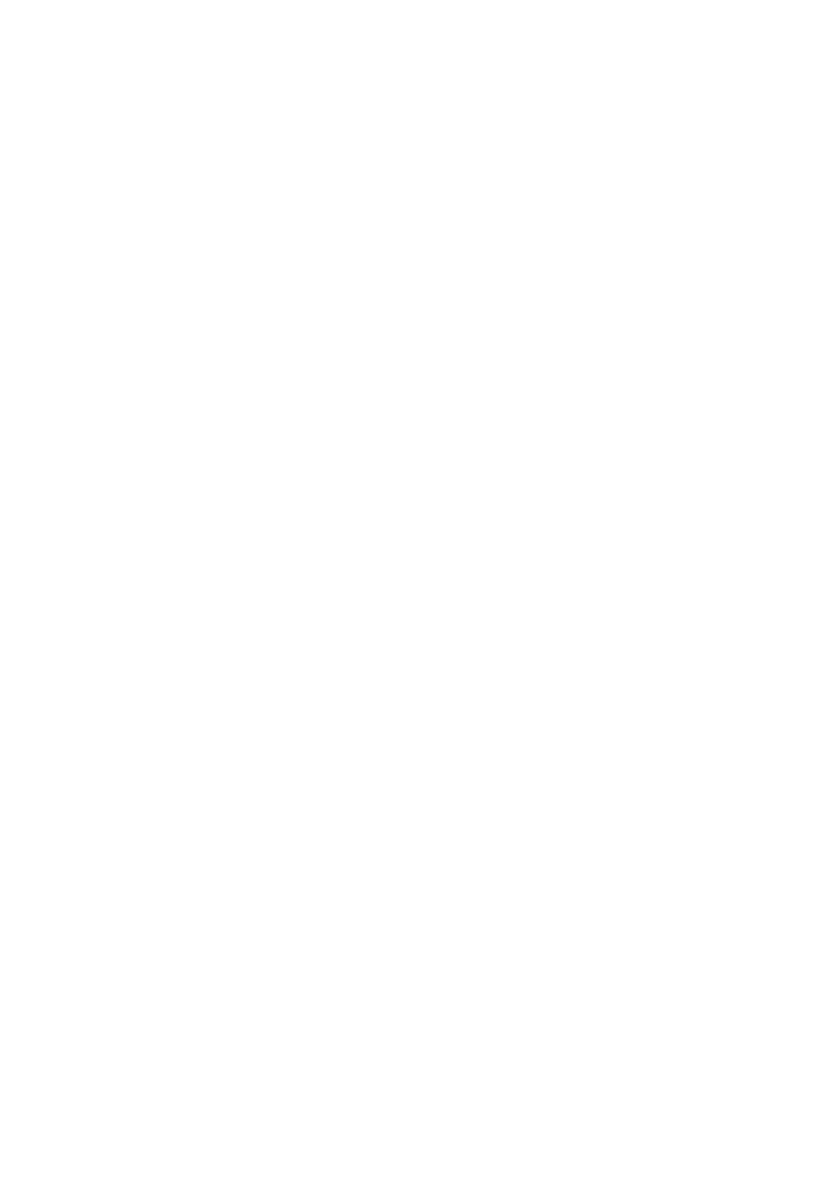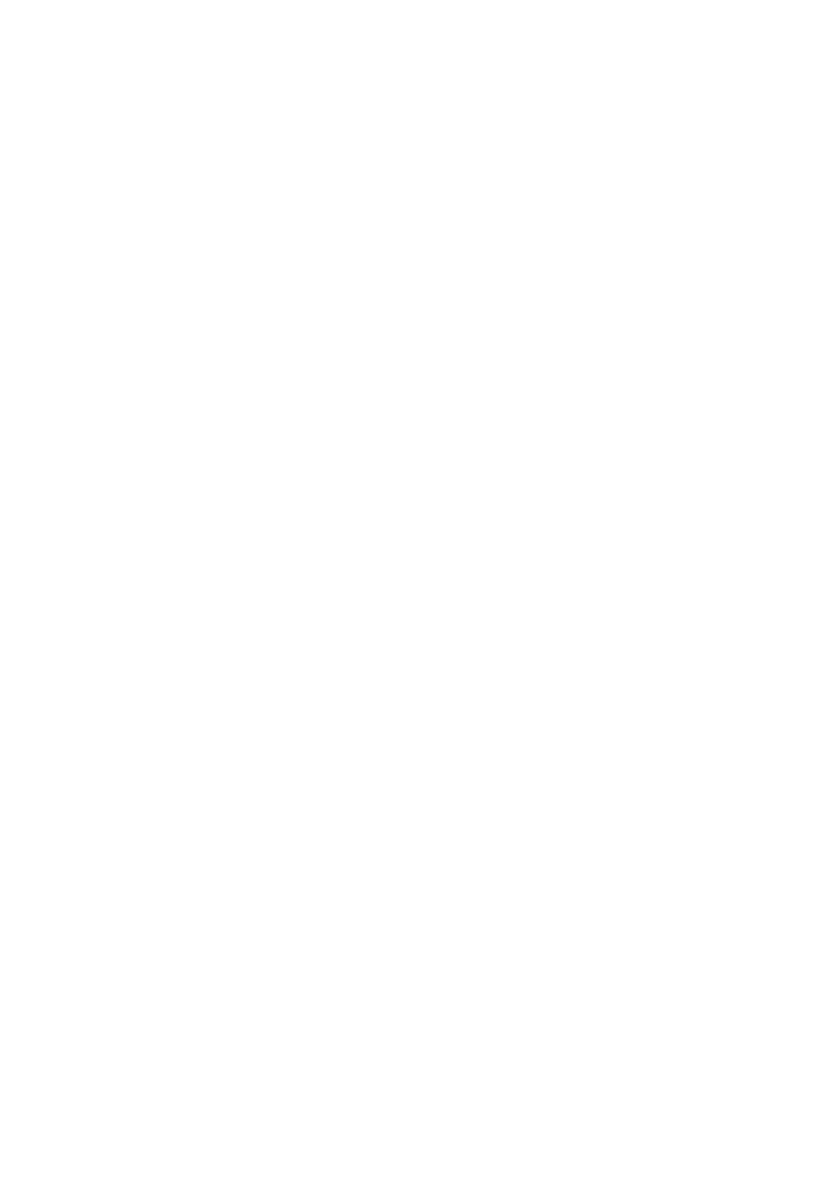
vi
Règles d’utilisation sure de la batterie
Ce notebook utilise une batterie au lithium-ion. N’utilisez pas dans un
environnement humide, mouillé ou corrosif. Ne placez pas, ne stockez pas et ne
laissez pas votre produit dans ou à proximité d’une source de chaleur, dans un
lieu à température élevé, dans la lumière directe du soleil, dans un four micro-
ondes ou dans un conteneur pressurisé, et ne l’exposez pas à des températures
supérieures à 60 °C (140 °F). Le non-respect de ces règles peut causer une fuite
d’acide de la batterie, sa surchauffe, son explosion ou son inflammation et
causer des blessures et/ou des dommages. Ne percez pas, n’ouvrez pas et
démontez pas la batterie. Si la batterie fuit et si vous êtes en contact avec des
liquides de la batterie, rincez abondamment avec de l’eau et consultez un
médecin immédiatement. Pour des raisons de sécurité, et pour prolonger
l’autonomie de la batterie, la charge ne se produira pas à des températures
au-dessous de 0 °C (32 °F) ou au dessus de 40 °C (104 °F).
La pleine performance d’une nouvelle batterie est atteinte seulement après
deux ou trois cycles complets de charge et de décharge. La batterie peut être
chargée et déchargée des centaines des fois, mais éventuellement elle s’usera.
Lorsque le temps de fonctionnement deviendra nettement plus court qu’à
l’habitude, achetez une nouvelle batterie. N’utilisez que des batteries
homologuées par Acer, et ne rechargez votre batterie qu’avec des adaptateurs
homologués par Acer pour cet appareil.
N’utilisez cette batterie que pour le but à laquelle elle est destinée. N’utilisez
jamais de chargeur ou de batterie qui serait endommagé. Ne court-circuitez pas
la batterie. Un court-circuit accidentel peut se produire lorsqu’un objet
métallique, tel qu’une pièce de monnaie, un trombone ou un stylo cause une
connexion directe des bornes positive (+) et négative (-) de la batterie. (Ce sont
des bandes de métal sur la batterie.) Ceci peut se produire, par exemple, lorsque
vous avez une batterie de rechange dans votre poche ou votre sac. Le court-
circuit des bornes peut endommager la batterie ou l’objet connectant.
La capacité et l’autonomie de la batterie sera réduite si la batterie est laissée
dans un endroit chaud ou froid, tel qu’une voiture fermée en été ou en hiver.
Essayez de toujours conserver la batterie entre 15 °C et 25 °C (59 °F et 77 °F). Un
appareil avec une batterie chaude ou froide peut ne pas fonctionner
temporairement, même si la batterie est pleinement chargée. La performance
de la batterie est particulièrement limitée dans des températures inférieures à
0 °C.
Ne jetez pas les batteries dans un feu, car elles peuvent exploser. Les batteries
peuvent également exploser si elles sont endommagées. Mettez les batteries au
rebut en respect avec la réglementation locale. Si possible, veuillez les recycler.
Ne les jetez pas avec les déchets domestiques.
Les appareils sans fil peuvent être susceptibles aux interférences de la batterie,
ce qui peut affecter leurs performances.